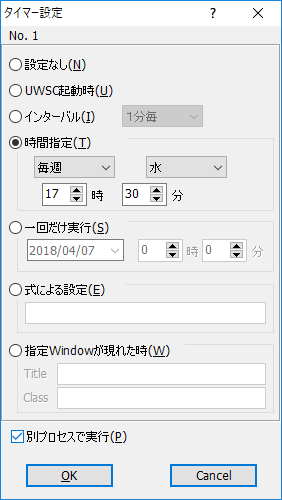"UWSCについて"で記載させていただいた内容を少し詳細に書いていきますね。

上記画像について記載します。
・一番左のアイコンがファイル(マクロ)の読み込みです。
・左から2番目のアイコンが記録したマクロの保存です。
(記録していないので、ディアクティブ状態です。)
・左から3番目(真ん中)はマクロの実行です。
(マクロの読み込みも記録もしていないので、ディアクティブ状態です。)
・左から4番目(右から2番目のカメラみたいなの)が記録です。
・左から5番目(一番右)が設定です。
ちなみに、記録を実行すると以下1の状態になります。
その後STOPを押すと2。
1.記録中

2.記録後

ここでは真ん中の実行がアクティブになっているのがわかりますね!
また、保存も可能なので左から2番目の保存もアクティブです。
3.設定

基本的に初期設定で十分です。
ただし、用途によって変更しましょう。
私は編集を行いますので、”記録後クリップボードへコピーする”と、”余分な時間、マウス移動は記録”しないのチェックを行っています。
ホットキーも、たのアプリケーションと重複してしまうため、変更しています。
こちらは各人のPCによるので、自分に合った設定を行って下さい。
5.スケジュール設定

こちらは、イベント発生に応じた設定が可能です。
例えば、いつも出てくるこのウィンドウ邪魔だなーと思ったり、パスワードの入力を自動化出来たり・・・
起動時の勤怠なんかも良いですね。
・スクリプトは、実行するファイルです。
・タイマーは実行のタイミングです。
毎日、毎週、毎月、1回のみなど、いろいろ選べます。